Отпечатване на снимки, записани на карта с памет
Можете да отпечатате с лекота снимката, записана на картата с памет.
В този раздел е описана процедурата за отпечатване на снимка във Снимка (Photo).
-
Изберете
 Снимка (Photo) на екрана НАЧАЛО (HOME).
Снимка (Photo) на екрана НАЧАЛО (HOME). -
Поставете картата с памет в гнездото за карти.
Показва се екранът за избор на снимка.
 Забележка
Забележка-
Ако поставите картата с памет, преди да изберете Снимка (Photo) на екрана НАЧАЛО (HOME), се показва екранът за избор на снимка.
Ако на картата с памет са записани файлове със снимки и PDF файлове, се показва екранът за потвърждение, за да изберете кой файл да се отпечата. Изберете Печатане на снимки (Print photos) в показания екран, след което натиснете бутона OK.
-
Ако на картата с памет не са записани снимки, годни за печат, Данните на поддържаните типове не се запаметяват. (Data of supported types are not saved.) се показва на LCD дисплея.
-
Ако в картата с памет са записани повече от 2 000 снимки, те автоматично се разделят на групи от по 2 000 снимки в обратен хронологичен ред (датата на последно променените снимки). Прегледайте съобщението, показано на LCD монитора, след което натиснете бутона OK.
-
-
С помощта на бутона

 изберете снимката за печат.
изберете снимката за печат.
-
Натиснете бутона Цветно (Color).
-
Изберете размера на страницата и типа на носителя.
Използвайте бутона

 , за да изберете настройката, а бутона
, за да изберете настройката, а бутона 
 , за да я промените.
, за да я промените.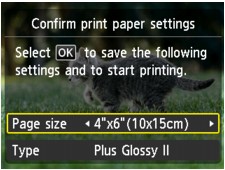
 Забележка
Забележка-
Екранът Потв. на настр. за печат. харт. (Confirm print paper settings) не се показва, когато отпечатате следващата снимка, тъй като настройките за печат се запаметяват в машината. За да промените настройките за печат, натиснете бутона НАЧАЛО (HOME), за да се върнете на екрана НАЧАЛО (HOME) или да поставите отново картата с памет.
-
-
Натиснете бутона OK.
Машината започва да отпечатва.
 Забележка
Забележка-
Натиснете бутона Стоп (Stop), за да отмените печатането.
-
Докато се обработва заданието за печат, можете да добавите заданието за печат (отпечатване на запазена снимка).
-
Иконата на запазената снимка
 се показва върху снимката, включена в заданието за печат.
се показва върху снимката, включена в заданието за печат. -
Докато се обработва заданието за печат, не се избира снимка от друга група.
-
По време на обработване на заданието за печат можете да отворите екрана НАЧАЛО (HOME), да промените менюто за печат или да печатате от компютъра или други устройства.
-
Ако натиснете бутона Стоп (Stop), докато заданието за печат се обработва, се показва екранът за избор на метода за отмяна на резервация. Ако изберете Отмяна на всички резервации (Cancel all reservations) и натиснете бутона OK, можете да отмените отпечатването на всички снимки. Ако изберете Отмяна на послед. резервац. (Cancel the last reservation) и натиснете бутона OK, можете да отмените последното задание за печат.
-
Ако има много задания за печат, съобщението Не могат да се резервират повече задания за печат. Изчакайте малко, след което повторете операцията. (Cannot reserve more print jobs. Please wait a while and redo the operation.) може да се появи на LCD монитора. В този случай изчакайте известно време, преди да добавите задачата за печат.
-
-


